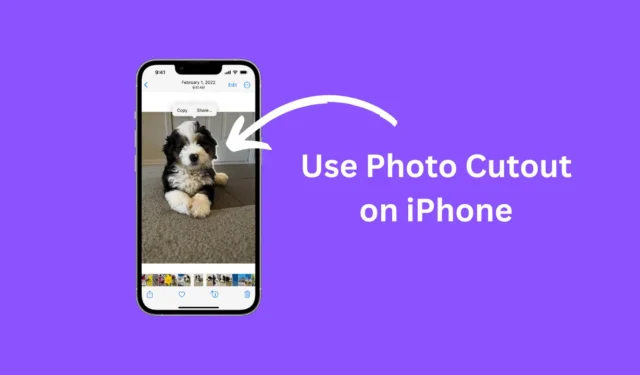
Se hai appena acquistato un nuovo iPhone, potresti trovarlo meno interessante di Android. Tuttavia, il tuo nuovo iPhone ha molte piccole funzionalità entusiasmanti e divertenti che ti terranno interessato.
Una delle funzionalità meno discusse dell’iPhone è il ritaglio foto che ha debuttato con iOS 16. Se il tuo iPhone ha iOS 16 o versioni successive, puoi utilizzare la funzione ritaglio foto per isolare il soggetto di una foto.
Con questa funzione puoi isolare il soggetto di una foto, come una persona o un edificio, dal resto della foto. Dopo aver isolato l’oggetto, puoi copiarlo negli appunti del tuo iPhone o condividerlo con altre app.
Come utilizzare Ritaglio foto su iPhone
Quindi, se vuoi provare i ritagli di foto, continua a leggere l’articolo. Di seguito, abbiamo condiviso alcuni passaggi semplici e facili per creare e condividere ritagli di foto sul tuo iPhone. Iniziamo.
1. Per iniziare, apri l’ app Foto sul tuo iPhone.

2. Puoi anche aprire una foto in altre app come Messaggi o il browser Safari.
3. Quando si apre la Foto, tocca e tieni premuto il soggetto della foto che desideri isolare. Per un secondo potrebbe apparire un contorno bianco lucido .
4. Ora lascia andare per rivelare opzioni come Copia e condividi.
5. Se desideri copiare il ritaglio della foto negli appunti del tuo iPhone, seleziona Copia .

6. Se desideri utilizzare il ritaglio con qualsiasi altra app, utilizza l’ opzione Condividi .

7. Nel menu Condividi è possibile selezionare l’app per inviare il ritaglio di foto. Tieni presente che i ritagli di foto non avranno uno sfondo trasparente se li condividerai su app come WhatsApp o Messenger.
Questo è tutto! Ecco come puoi utilizzare il ritaglio di foto su un iPhone.
Poche cose importanti da notare
- Un utente iPhone deve tenere presente che la funzione Ritaglio foto si basa su una tecnologia chiamata Ricerca visiva.
- La ricerca visiva consente al tuo iPhone di rilevare i soggetti mostrati in una foto in modo che tu possa interagire con loro.
- Ciò significa che il ritaglio di foto funzionerà meglio con i ritratti o su foto in cui il soggetto è chiaramente visibile.
Il ritaglio di foto non funziona su iPhone?
Per utilizzare la funzione Ritaglio foto, il tuo iPhone deve eseguire iOS 16 o versioni successive. Inoltre, per utilizzare la funzionalità, è necessario assicurarsi che la foto abbia un soggetto chiaro da identificare.
Se il soggetto non è identificabile, non funzionerà. Tuttavia, dai nostri test è emerso che la funzionalità funziona abbastanza bene con tutti i tipi di foto.
Quindi, questa guida spiega come utilizzare Photo Cutout su iPhone. Questa è una funzionalità molto interessante che dovresti provare. Se hai domande sui ritagli di foto, faccelo sapere nei commenti.




Lascia un commento